PDF Shaper加密PDF的方法步骤
- 时间:2020-11-18 14:05
- 来源:下载吧
- 编辑:weijiayan
PDF Shaper这款软件是一款功能特别丰富的PDF文件,通过这款软件我们可以在操作电脑的时候进行一些PDF文件的管理操作,包括PDF合并、PDF转换、PDF加密等等,可以很好的帮助用户在操作电脑的过程中完成PDF相关的处理,有时候用户需要将一些重要的PDF文件加密保存起来,这样的话可以使用PDF Shaper这款软件的PDF加密功能,接下来小编就跟大家分享一下使用它来加密PDF文件的具体操作方法吧,感兴趣的朋友不妨一起来看看小编分享的这篇方法教程,希望能够帮助到大家。
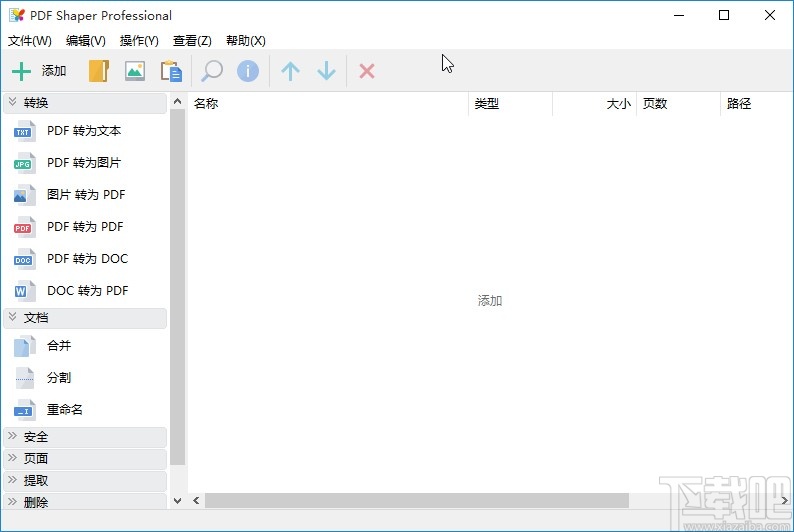
方法步骤
1.首先第一步我们打开软件之后,在软件的界面左上角找到添加这个功能图标,然后点击进入到其中。
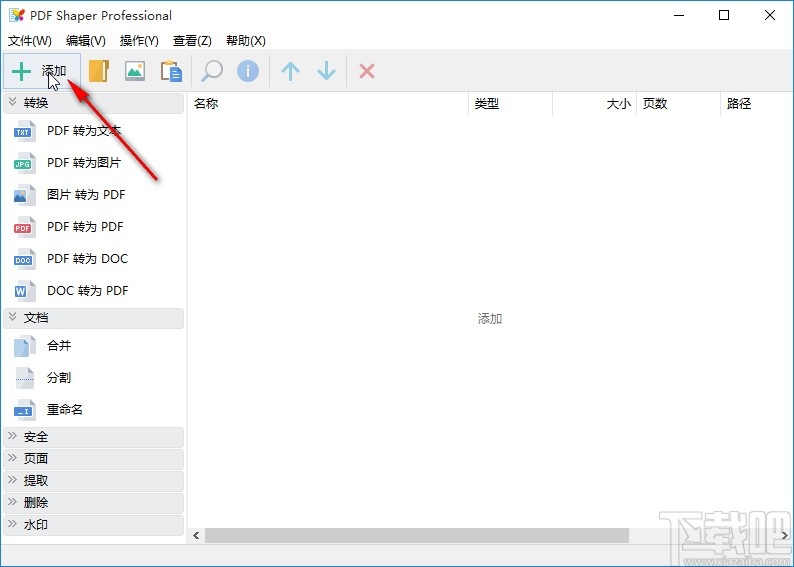
2.点击这个添加图标之后,下一步就会打开选择PDF文件的界面了,我们在这个选择PDF文件的界面中选中想要加密的PDF文件,然后点击右下角的这个打开按钮。
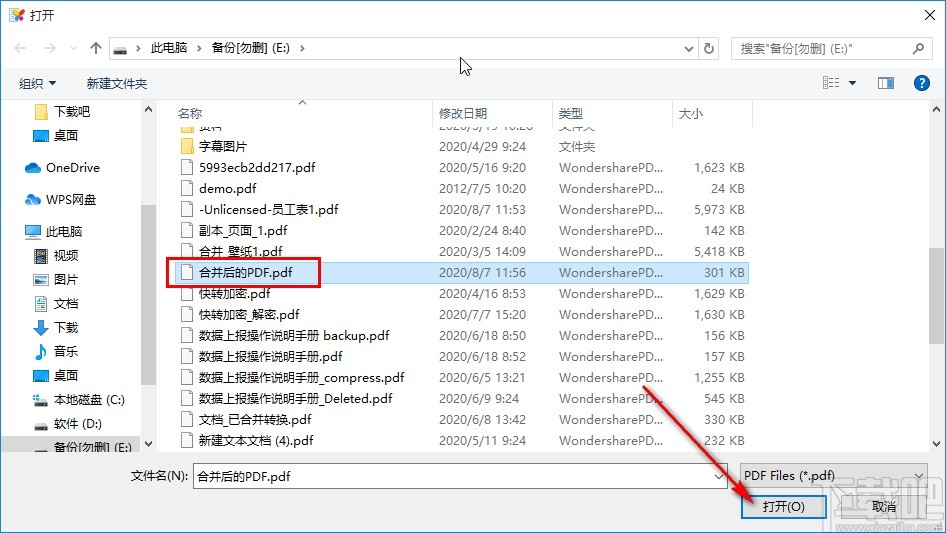
3.点击这个打开按钮之后在界面的左边找到安全这个设置模块,然后在其中可以看到有设置密码这个功能,点击这个选项即可。
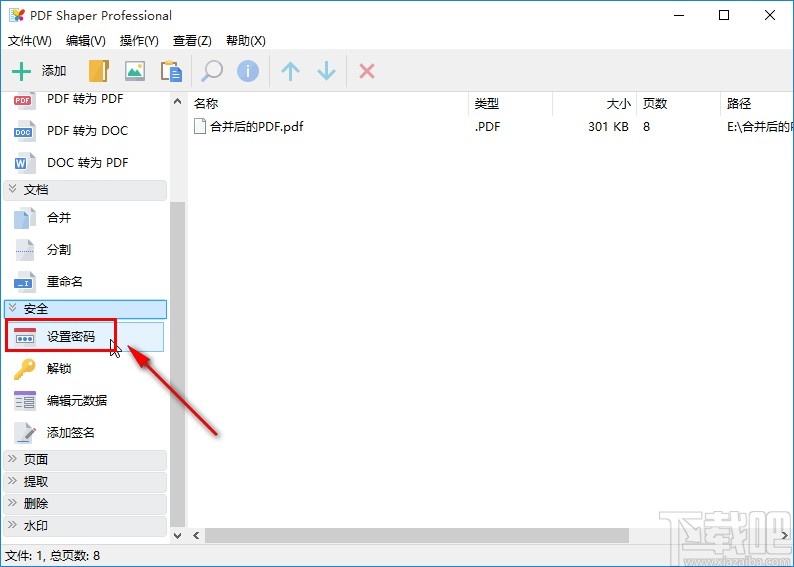
4.点击设置密码之后,下一步就会打开下图所示的界面了,我们可以先点击下拉列表选择加密使用的算法,根据自己的需求选择。
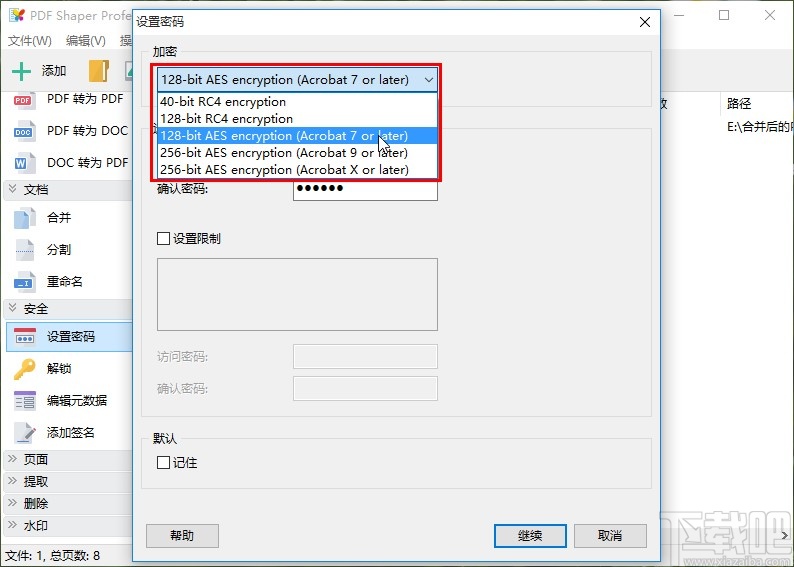
5.选择好加密算法之后,下一步我们在选项这个模块中,输入想要加密文件的文档密码即可,也就是输入加密PDF文件的密码。
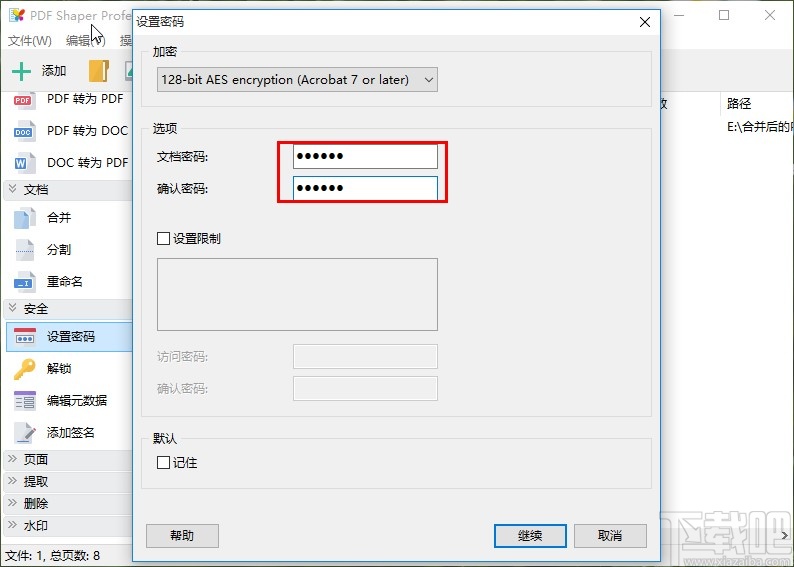
6.设置好文档密码之后,如果需要对PDF文件的相关权限进行设置的话,就勾选“设置权限”这个功能选项,然后就可以选择想要设置的权限了。
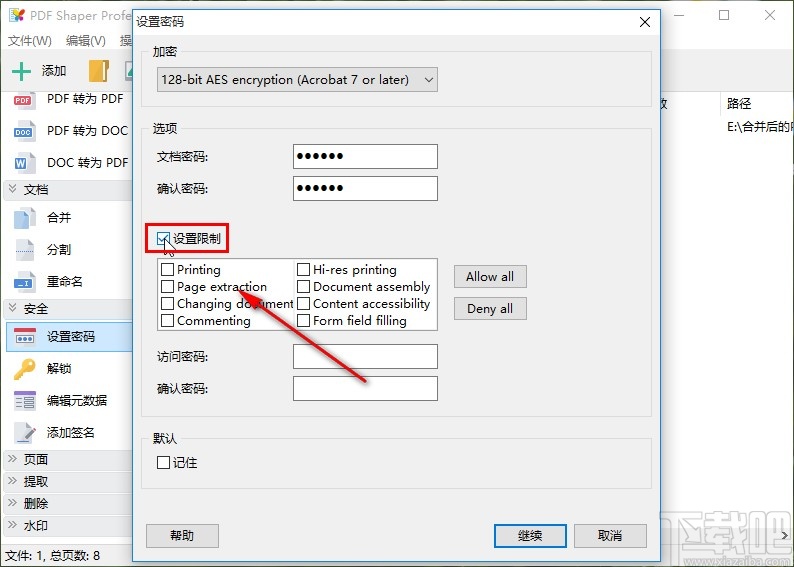
7.勾选想要设置的权限之后,需要在访问密码位置设置这些权限的密码,设置之后点击继续按钮即可进行下一步。
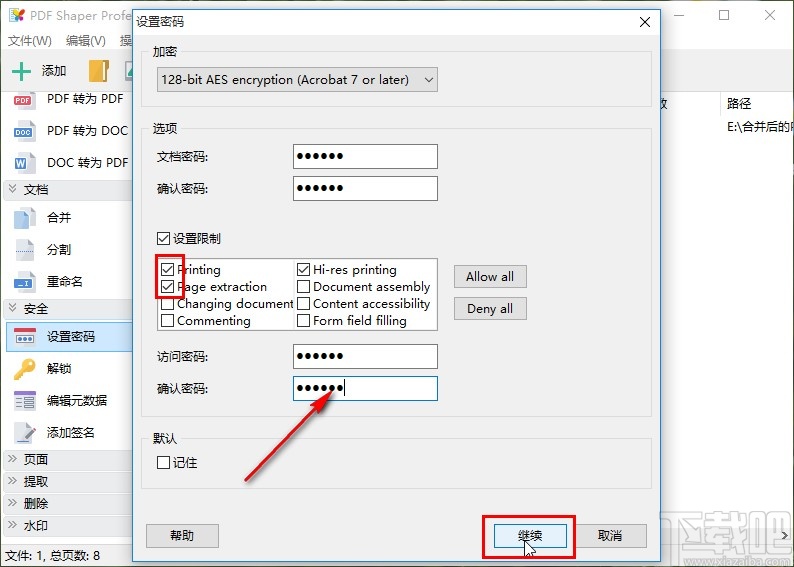
8.进入到下一步之后就是对加密之后的文件选择保存位置了,我们根据自己的需求来选择加密的PDF文件想要保存的位置,设置好名称之后点击保存按钮即可。
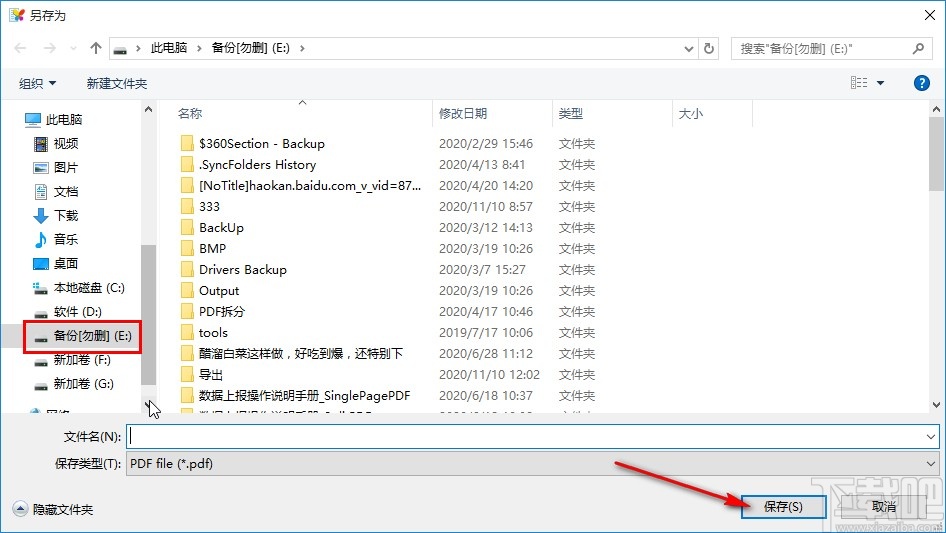
使用上述教程中的操作方法我们就可以在PDF Shaper这款软件中加密PDF文件了,有需要的朋友赶紧试一试这个方法吧,希望这篇教程能够帮助到大家。
- pdf shaper professional提取PDF图片的方法
- pdf shaper professional提取PDF页面的方法
- 易佳通文件加密解密工具加密PDF的方法
- pdf shaper professional给PDF添加页面的方法
- pdf shaper professional裁剪PDF页面的方法
- pdf shaper professional解密PDF的方法
- pdf shaper professional加密PDF的方法
- pdf shaper professional分割PDF文件的方法
- pdf shaper professional旋转PDF的方法
- pdf shaper professional合并PDF的方法
- 金舟PDF编辑器加密PDF文字内容的方法
- pdf shaper professional将PDF转为图片的方法
最近更新
-
 淘宝怎么用微信支付
淘宝怎么用微信支付
淘宝微信支付怎么开通?9月5日淘宝公示与微信
- 2 手机上怎么查法定退休时间 09-13
- 3 怎么查自己的法定退休年龄 09-13
- 4 小红书宠物小伙伴怎么挖宝 09-04
- 5 小红书AI宠物怎么养 09-04
- 6 网易云音乐补偿7天会员怎么领 08-21
人气排行
-
 易剪辑给视频添加马赛克的方法
易剪辑给视频添加马赛克的方法
易剪辑是一款功能强大的视频编辑软件,该软件体积小巧,但是给用
-
 爱拍电脑端调整视频播放速度的方法
爱拍电脑端调整视频播放速度的方法
爱拍电脑端是一款功能齐全的视频编辑软件,该软件界面直观漂亮,
-
 snapgene下载安装方法
snapgene下载安装方法
snapgene是一款非常好用的分子生物学模拟软件,通过该软件我们可
-
 ae2020导出视频的方法
ae2020导出视频的方法
ae这款软件的全称是AfterEffects,是一款世界著名的拥有影像合成
-
 mouse rate checker下载安装方法
mouse rate checker下载安装方法
mouseratechecker是一款检测鼠标DPI和扫描率综合性能的软件,可以
-
 packet tracer汉化操作方法
packet tracer汉化操作方法
CiscoPacketTracer是一款思科模拟器,它是一款非常著名的图形界面
-
 manycam下载使用方法
manycam下载使用方法
manycam是一款非常实用且功能强大的摄像头美化分割软件,它拥有非
-
 ms8.0下载安装的方法
ms8.0下载安装的方法
MaterialsStudio8.0是一款功能强大的材料模拟软件,模拟的内容包
-
 blender设置中文的方法
blender设置中文的方法
blender是一款开源的跨平台全能三维动画制作软件,该软件功能十分
-
 blender复制物体的方法
blender复制物体的方法
blender是一款高效实用的跨平台全能三维动画制作软件,该软件不仅

